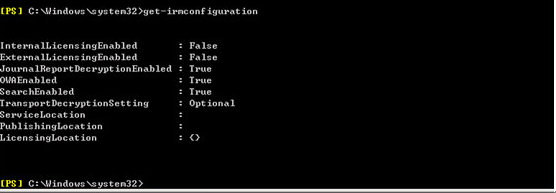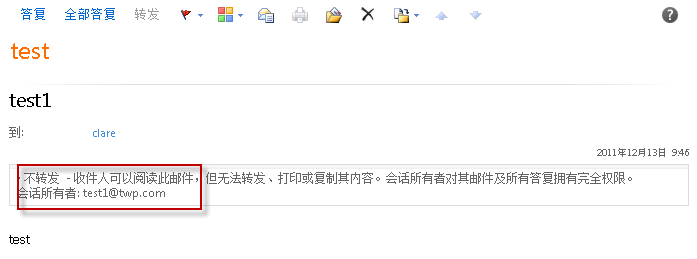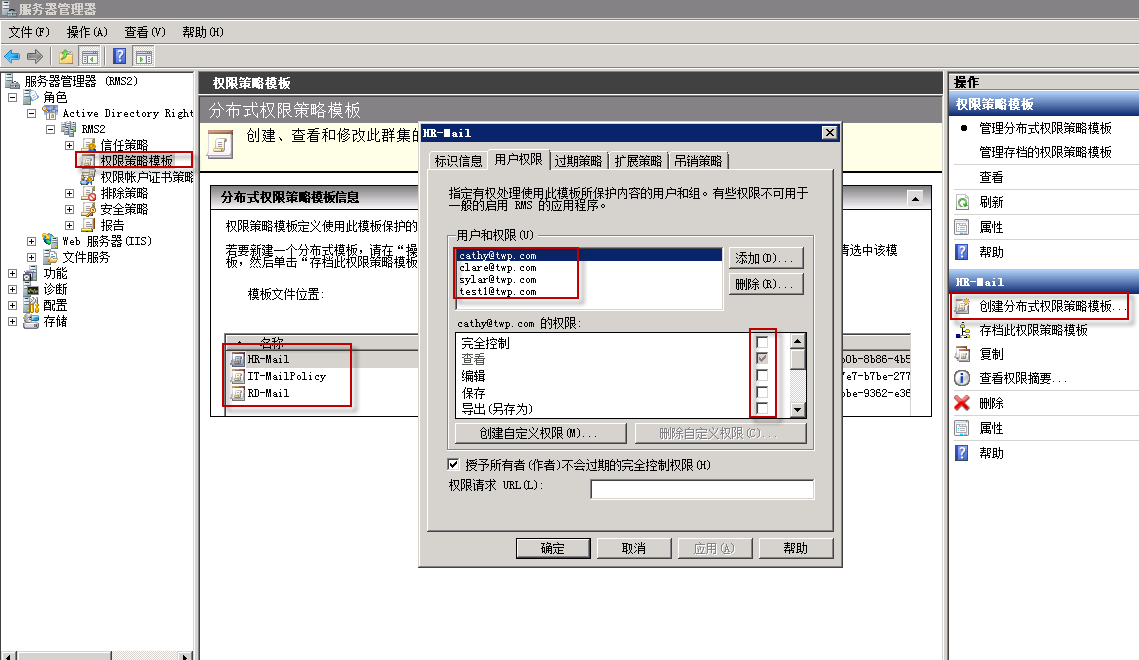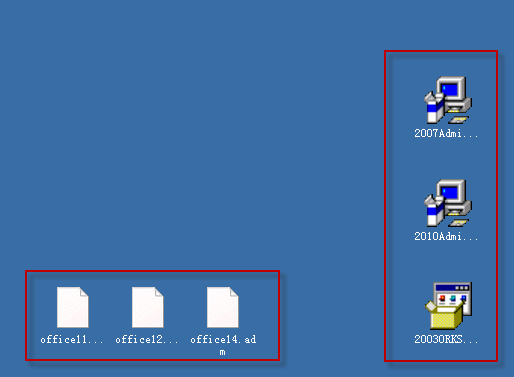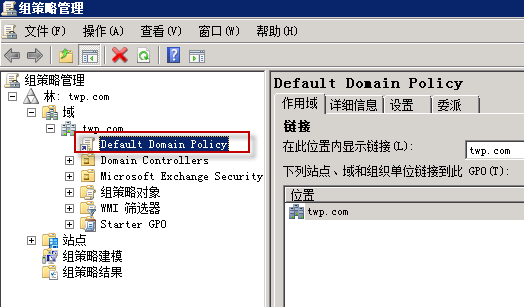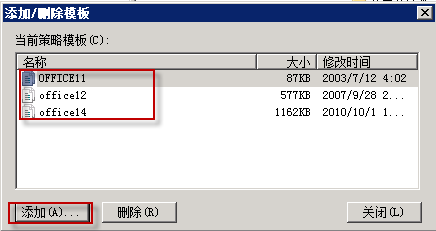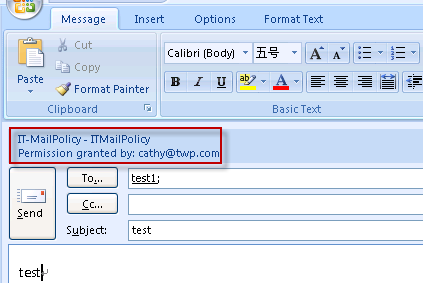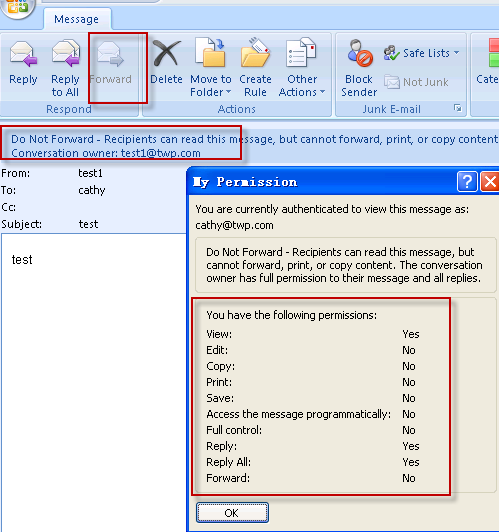一、配置NLB
1.添加網絡負載平衡(NLB)角色,在服務器管理器的角色中添加角色,選擇網絡負載平衡,默認下一步之後安裝完成
2.安裝NLB角色之後,在開始菜單中,管理工具選擇NLB管理器,選擇“羣集”-“新建”,在主機中添加主機IP,連接,下一步
3.默認下一步
4.羣集參數這裏,輸入羣集的IP,這裏設定192.168.1.99,輸入名稱,選擇“多播”模式下一步
5.點擊完成
6.完成之後可以在管理界面看到RMS.twp.com下已有rms1一臺主機
7.同樣的步驟,在rms2上,添加角色並且在羣集中添加到現有羣集,如下圖顯示
二、安裝CA、導入證書
8.在AD上需要安裝證書服務CA角色
9.在控制檯中,添加證書管理單元,選擇管理計算機賬戶
10.在證書控制檯界面,選擇“個人”,“所有任務”,“高級操作”,“創建自定義請求”
11.證書註冊中選擇Web服務器
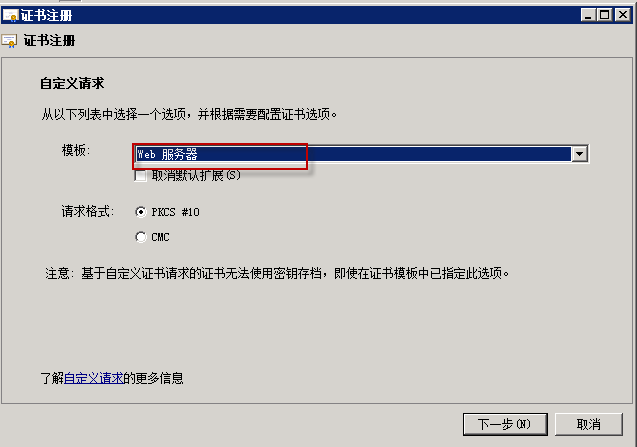
12.在這個界面,選擇詳細信息,點擊“屬性”
13.在使用者名稱中,選擇“公用名”類型,輸入值:rms.twp.com,備用類型中,選擇DNS,輸入圖示5個值
14.在AD中並且要安裝證書註冊Web服務
15.以上角色安裝完成之後,在rms1上,打開瀏覽器,輸入CA那臺的地址如下,選擇“申請證書”
16.“高級證書申請“
17.選擇第二項:“使用base64編碼…”
18.打開之前保存在桌面的證書申請文檔,使用記事本打開,複製內容
19.在保存的申請欄目中,粘貼內容
20.選擇web服務器證書模板,提交
21.選擇base64編碼,並且下載證書
22.在證書控制檯界面,選擇“個人”,“證書”右鍵,“所有任務”“導入”,導入剛剛申請的證書安裝即可
三、RMS的安裝
23.安裝AD RMS角色,在任意一臺rms服務器上,通過服務器管理器添加RMS角色
24.第一臺安裝RMS羣集的選擇“新建”,之後第二天選擇“加入現有的羣集”
25.在配置數據庫這一項,選擇使用其他數據庫服務器,獲取數據實例後驗證
26.輸入一個服務賬號
27.之後的步驟就是默認選擇下一步即可,其中有個羣集網站需要輸入:rms.twp.com
一下是第二臺rms配置加入到現有的羣集步驟
注意:這裏如果使用羣集的話需要安裝獨立的數據庫,這裏安裝了一臺SQL server 2008R2
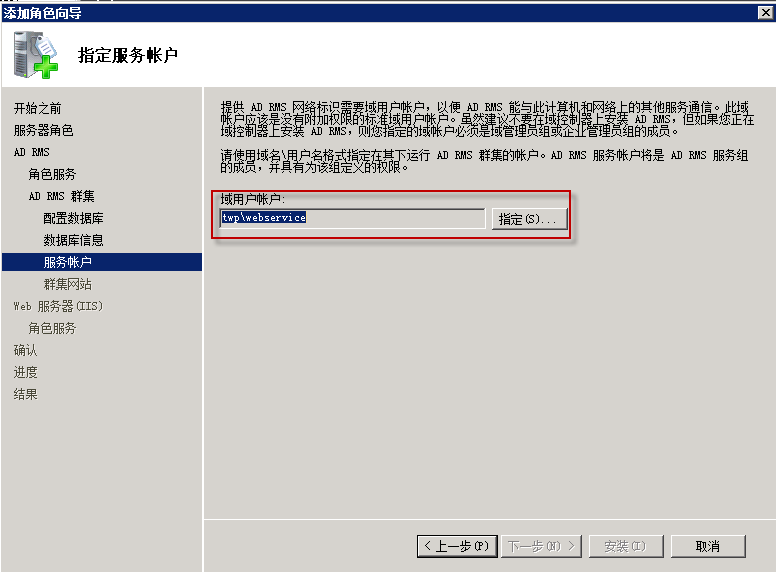
28.配置完成之後,如下圖所示,RMS的羣集建立完畢
四、安裝ExchangeServer2010
29.安裝Exchange Server2010,並且配置接收連接器以及發送連接器、新建證書等配置
30.RMS與ExchangeServer2010 集成,打開EX控制檯,選擇新建通訊組,選擇“安全”命名testrms
五、設定RMS與Exchange集成
31.打開AD用戶和計算機,找到
FederatedEmail.4c1f4d8b-8179-4148-93bf-00a95fa1e042這個用戶將其添加到testrms組
32.在RMS的任意一臺上,打開ADRMS,展開“安全策略”啓用“超級用戶”並設置“超級用戶組”爲預先創建好的testRMS組
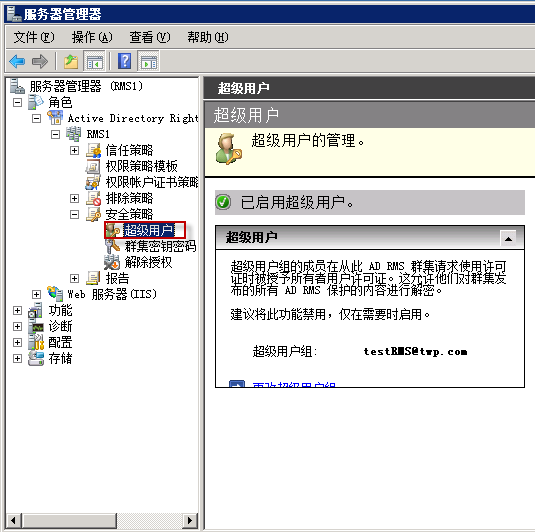
33.在RMS服務器上,展開IIS管理界面,依次展開以下目錄網站-Default Web Site- _wmcs-Certification,然後右鍵選擇瀏覽
34.在打開的對話框中,右鍵點擊ServerCertification.asmx文件並打開“屬性”,在“安全”頁面下,點擊繼續,在權限界面,添加“Authenticated users”組,並賦予讀取和執行、讀取的權限
Test –irmconfiguration –sender [email protected]
35.回到Exchange 2010上,在Exchange Management Shell,輸入get-IRMConfiguration,可查看當前RMS的組織設置在內部是未啓用的
36.輸入命令Set-IRMConfiguration – InternalLicensingEnable $true以啓用RMS功能
37.RMS功能測試OWA,用戶test1登陸owa郵箱,測試發送clare用戶右鍵,設置不能轉發
38.Clare用戶登陸查看收件箱
六、建立權限策略模板
39.此外,我們還可以創建自定義權限策略
40.配置客戶端Outlook,使得每個客戶端的Outlook配置完成後都能正常收發郵件
41.在RMS服務器上,展開ADRMS的權限策略模板,創建3條分佈式權限策略模板並且賦予每個用戶不同的權限;
42.下一步我們需要建立一個共享文件夾,將所創建的模板導出以便後續分發到客戶端
43.如下圖,將模板文件位置放在此文件夾,文件夾的共享權限爲Everyone讀取和執行權限
44.在DC1上,微軟網站下載Office的策略管理模板,安裝這些模板
45.在DC1中,找到路徑C:\windows\inf,將上述的adm文件拷貝到此路徑下
46.在ADS1中,打開組策略管理器展開默認的域策略
47.在用戶配置的管理模板節點,右鍵選擇添加模板
48.在彈出的窗口選擇添加,找到inf文件路徑下的Office模板
49.在用戶配置的管理模板中,可以看到新添加的策略模板

50.展開ADM的Office2003節點,在管理受限權限節點中,修改指定權限策略的路徑
51.在窗口中,選擇已啓用,在選項中,輸入之前導出的策略模板共享文件夾路徑,確定
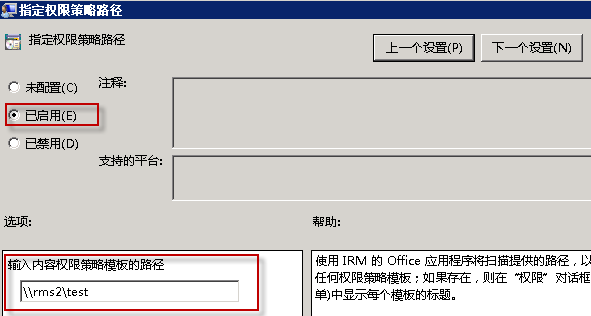
52.在ADS1以及客戶端中運行gpupdate /force命令刷新組策略
53.在加入域的客戶端DWINXPC1中,新建郵件
可以看到權限限制這裏多出了幾個模板
54.以下是右鍵權限測試結果,這裏限制不能轉發
55.配置未加入域的客戶端,同以上步驟,在本地策略管理器中,添加管理模板然後選擇受限權限路徑。
以上爲之前搭建的測試環境,可供大家參考~~